Kako ustvariti bližnjice Siri z dejanji
Ipad Apple Iphone Junak Bližnjice Siri / / March 19, 2020
Nazadnje posodobljeno dne
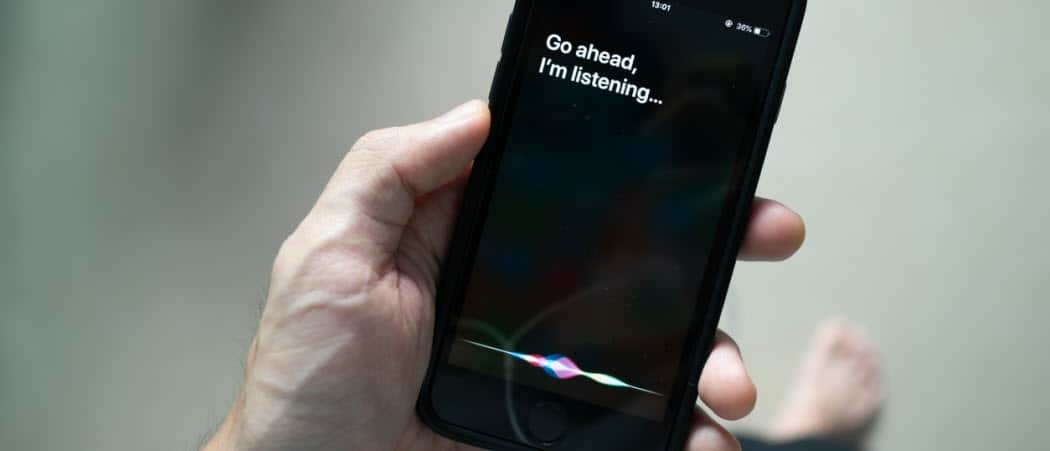
Ukrepi so sestavni del bližnjic na Siri in imajo številne oblike. V tem članku boste izvedeli več o akcijah in kako jih dodati v nove ali obstoječe bližnjice Siri.
Kaj so Siri bližnjice?
Kot prej opozoriti, začenši z iOS 12 in razširjeno s iOS 13 in iPadOS 13, Apple je predstavil možnost uporabe bližnjic za opravljanje vsakodnevnih opravil v napravah iPhone in iPad. Ko se ustvarijo Siri bližnjice, se te naloge začnejo bodisi s pipo na zaslonu bodisi z uporabo vašega glasu.
Iskanje bližnjic
Aplikacija Siri Shortcuts je, kar ni presenetljivo, najboljše mesto za začetek s Siri Shortcuts! Tukaj lahko ustvarite nove nove bližnjice ali zgrabite obstoječe v Galeriji.
Bližnjice si o Galeriji predstavljajte kot App Store. Na tem zaslonu boste našli širok izbor brezplačnih, priporočljivih bližnjic in avtomatizacije. Nekatere od teh temeljijo na digitalni zgodovini, druge pa iz nameščenih aplikacij. Galerija je tudi tam, kjer najdete nove in predstavljene bližnjice, priporočene vsem uporabnikom iOS-a in iPadOS-a.
Na primer, poglejmo razdelek v Galeriji, imenovan Čudovite bližnjice za gradnike. V tem razdelku boste našli bližnjice, na primer Odprto aplikacijo na Apple TV, Brskanje po najboljših novicah, Predvajanje celotnega trenutnega albuma in še več. S prvim lahko zbudite svoje Apple TV in odprite aplikacijo po vaši izbiri.
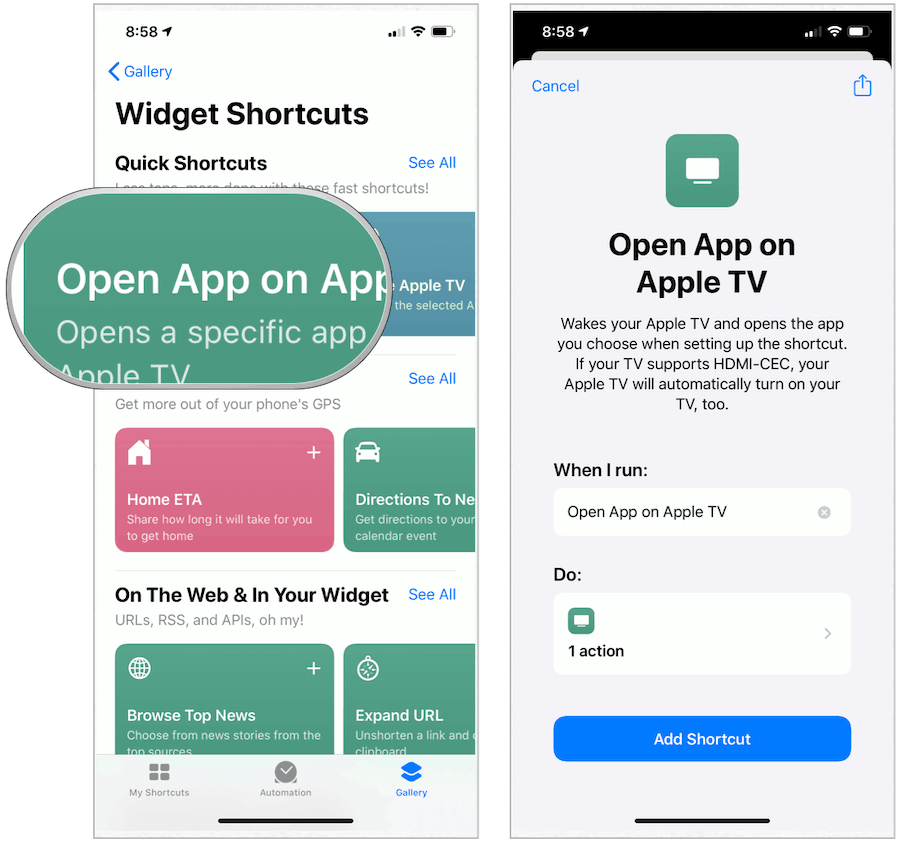
Kaj pa akcija za bližnjice Siri?
Dejanja so posamezni koraki naloge. Dejanja lahko mešate in se ujemate z ustvarjanjem bližnjic, ki vplivajo na aplikacije in vsebino v napravi iOS ali iPadOS. Dejanja lahko vplivajo tudi na vsebino in storitve na spletu.
Če želite ustvariti novo bližnjico po meri z aplikacijo Bližnjice za iPhone ali iPad:
- Najprej ustvarite novo bližnjico v Moje bližnjice.
- Drugič, dodajte dejanja v urejevalnik bližnjic.
- Tretjič, zaženite svojo novo bližnjico in jo preizkusite.
Natančneje, v aplikaciji Siri Shortcuts:
- Tapnite + v zgornjem desnem kotu zavihka Moje bližnjice ustvarite novo bližnjico ali tapnite Ustvari bližnjico.
- Izberite Dodaj dejanje kjer se prikaže seznam kategorij dejanj. Na tej strani lahko iščete aplikacije in dejanja ali uporabite katerega koli od naštetih predlogov.
- Tapnite an ukrepanje na seznamu, če ga želite dodati v bližnjico.
- Če želite dodati še eno dejanje, tapnite Dodaj dejanje spet, nato izberite akcijo.
- Tapnite Naslednji ko končate z dodajanjem dejanj v delovni potek.
- Vnesite a ime za bližnjico po meri. To ime je tisto, s katerim boste Siri prosili, da požene bližnjico.
- Tapnite Končano.
- Če želite preizkusiti svojo novo bližnjico, tapnite … zraven imena bližnjice.
- Izberite puščica spodaj desno za zagon bližnjice.
- Tapnite Končano znova shranite novo bližnjico.
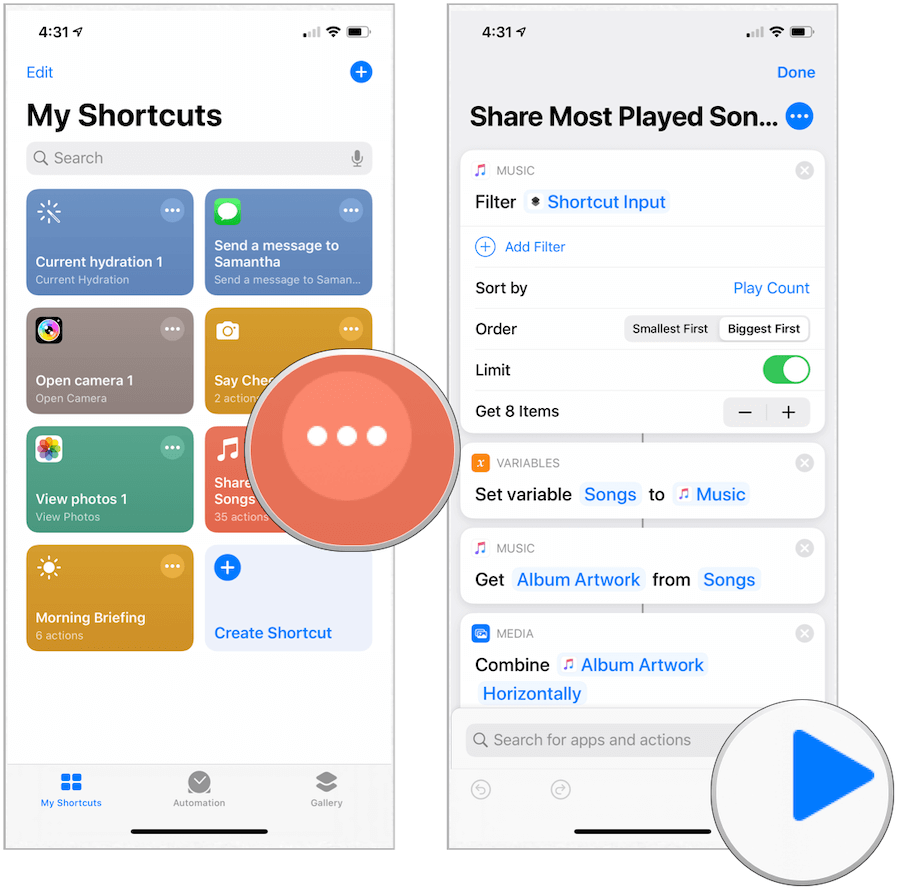
Krmarjenje seznamov akcij v bližnjicah
Potem si oglejmo, kako krmariti po seznamih dejanj v bližnjicah Siri. Da bi to naredili, si bomo ogledali bližnjico Siri, imenovano Čas za večerjo, ki je na voljo v Galeriji. Preprosta bližnjica vključuje štiri dejanja in opozori vaše družinske člane, ko je večerja pripravljena, tako da predvajate glasbo na napravo ali zvočnik in jim pošljete sporočilo: "Hej! Čas je za večerjo! "
Ogled informacij o akciji
- V aplikaciji Siri bližnjice tapnite Moje bližnjice.
- Tapnite … na bližnjici.
- Opazite štiri ukrepe. V tem primeru:
- AirPlay: nastavite cilj predvajanja na (naprava);
- Sporočila: Pošljite "Hej, čas je za večerjo!" na „sample@icloud.com“
- Glasba: Pridružite se skladbam (Apple Music Playlist).
- Glasba: Predvajaj (seznam predvajanja).
Dejanja, ki jih lahko urejate, so zapisana v modri barvi, kot lahko vidite spodaj. V naslednjem primeru sta bili izvedeni dve spremembi. Najprej je cilj predvajanja prešel iz iPhone na spalnico Apple TV. Drugič, dodan je bil nov kontaktni e-poštni naslov.
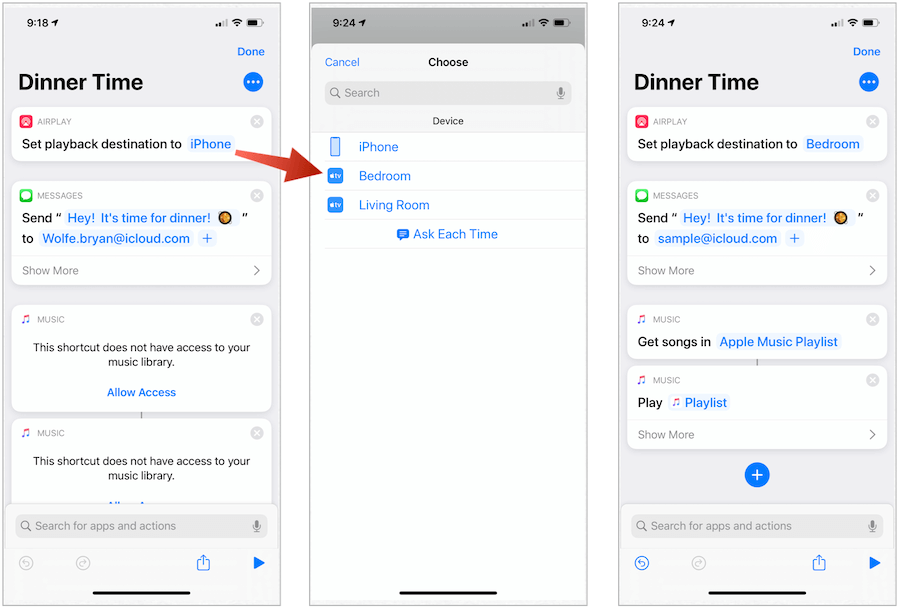
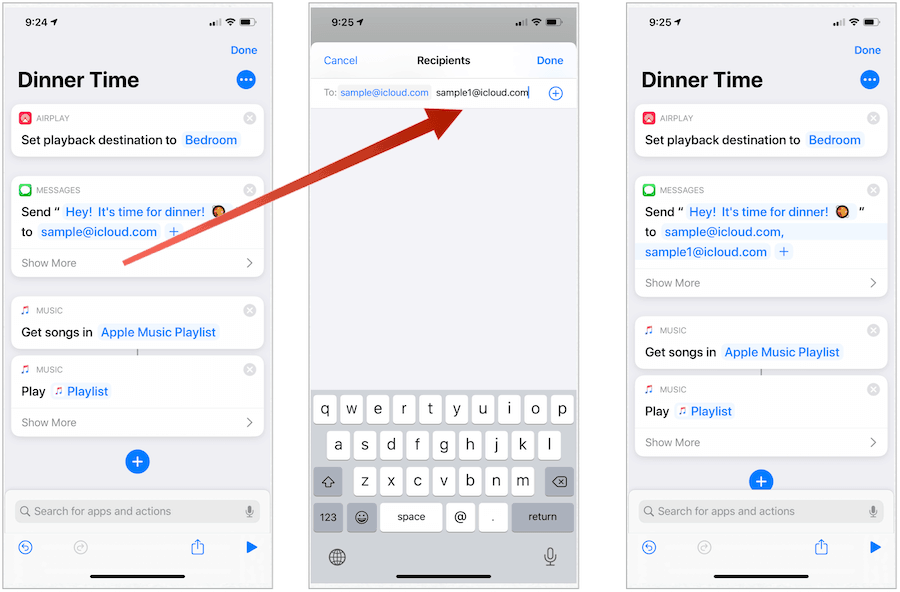
Dodajanje novih dejanj
V Siri Bližnjice lahko kadar koli dodate nadaljnja dejanja. Te najdete tako, da se dotaknete iskalnega polja na dnu (iPhone) ali na levi strani (iPad) zaslona aplikacije. Organizirajo jih različne kategorije. Videli boste tudi seznam predlaganih dejanj.
Kategorije
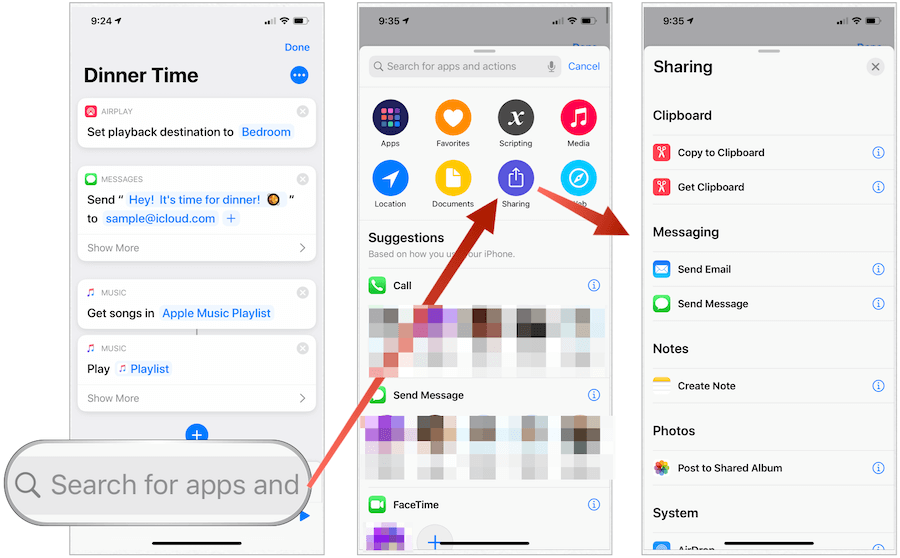
Akcije so na voljo v različnih kategorijah. Sem spadajo aplikacije, priljubljene, skripta, mediji, lokacija, dokumenti, skupna raba in splet. Če želite dodati obstoječo akcijo na bližnjico Siri, preprosto kliknite nanjo.
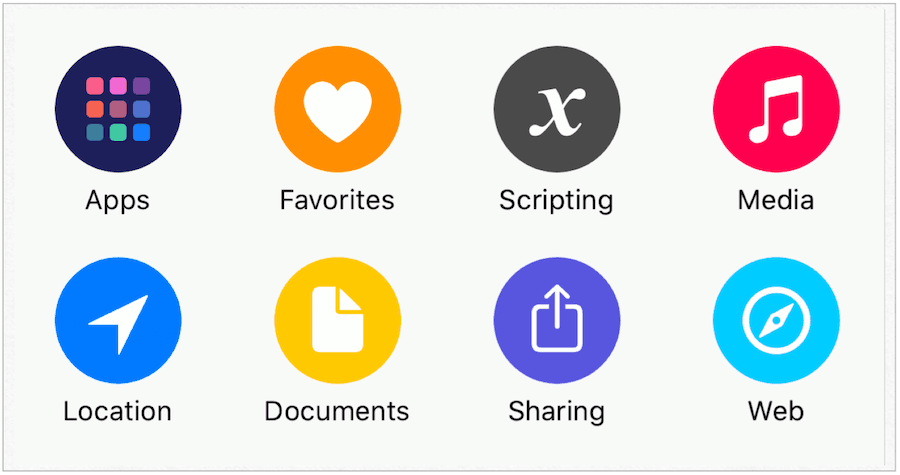
Primeri:
Aplikacije: Razvijalci lahko v aplikacije vključujejo Dejanja. Ko se pojavijo, se prikažejo v aplikaciji Siri Shortcuts. Native aplikacije vključujejo tudi Dejanja. V naslednjem primeru je v bližnjico Dinner Time dodano dejanje iz tretje aplikacije Carrot Weather.
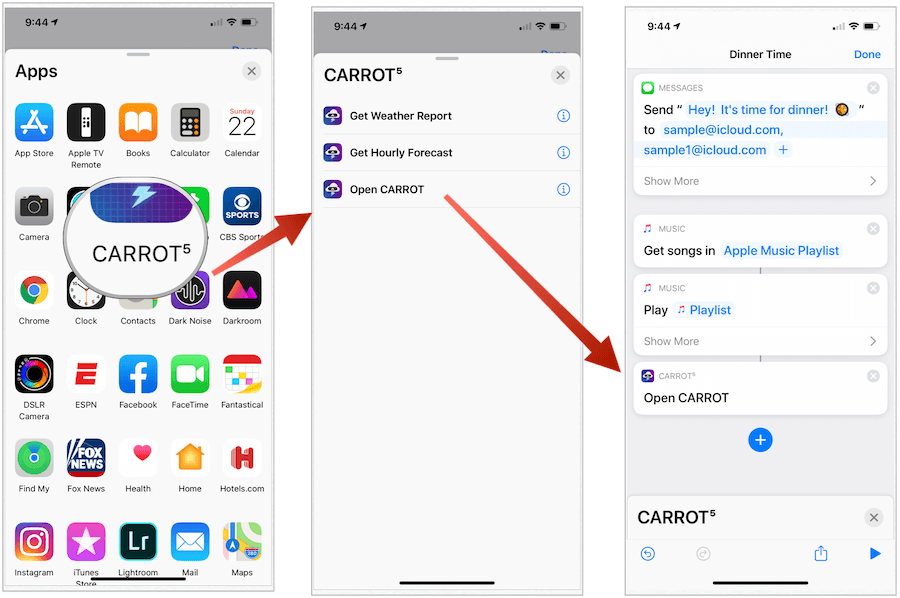
Priljubljene: Dejanje lahko označite kot priljubljeno s klikom na ikono informacij zraven. Priljubljene so navedene na tej lokaciji.
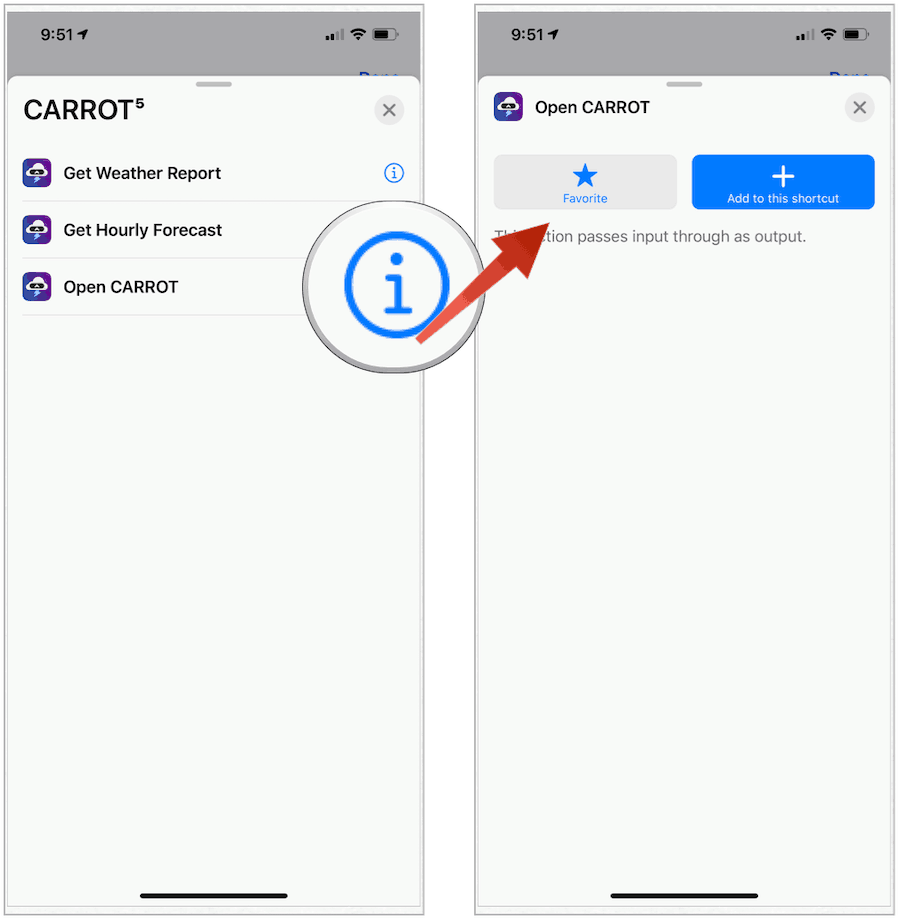
Scenarij: Pod to lokacijo boste našli dejanje, ki poteka v različnih oblikah, vključno s krmilnim tokom, napravo, obvestilom, številkami in več.
Mediji: Na tej lokaciji najdete dejanja za zvok, kamero, GIF-je, urejanje slik in še veliko več. Te akcije so prijetne in uporabne in vam lahko prihranijo veliko časa, odvisno od dejanj, ki jih izberete.
Lokacije: Tu lahko aktivirate Dejanja na podlagi naslovov, poti, zemljevidov, vremena in še več. Na primer, lahko dodate dejanje, ki vam pokaže smer do lokacije ali najde vašo trenutno lokacijo. Drug primer: Dejanja, ki ustvarjajo čas potovanja do lokacije ali samodejno iskanje lokalnih podjetij.
Dokumenti: Ta dejanja se nanašajo na mape, datoteke, beležke, besedilo in drugo. Uporabite lahko tudi Dejanja, ki natisnejo dokument ali naredijo PDF.
Skupna raba: Zagon Siri bližnjic je po skupni rabi vedno boljši! S temi orodji nekaj pošljite po e-pošti, sporočilih ali AirDropu ali objavite sporočilo na priljubljena socialna omrežja, kot so Instagram, Facebook ali Twitter. Tujih programov je veliko.
Splet: Končno se ta dejanja nanašajo na članke, Safari, URL-je itd. Na primer, lahko uporabite dejanje, da med nevihto samodejno odprete spletno mesto v svojem iPhoneu, na primer weather.com. Ali pa zaženite JaveScript na svojem spletnem mestu.
Predlogi
Bližnjice Siri so zelo intuitivne in ustvarjajo predloge na podlagi aplikacij v vaši napravi. Namesto da izberete kategorijo za iskanje novih dejanj, ki jih želite dodati, boste morda bolje pogledali seznam predlogov.
V spodnjem primeru lahko vidite, da se moja predlagana dejanja v veliki meri osredotočajo na komunikacijo s prijatelji in družino ter igranje podcastov ali glasbe. Obstajajo tudi predlogi za športne in vremenske aplikacije.
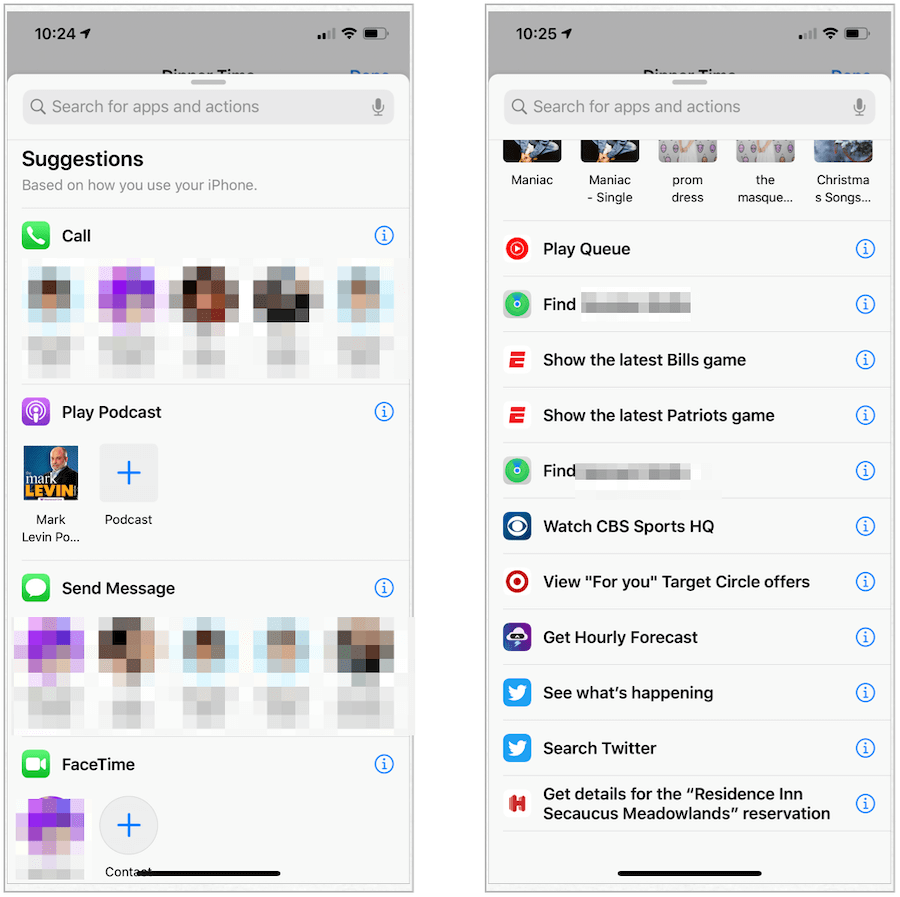
Vse je o testiranju
Za mnoge se lahko zgodi, da so bližnjice na Siri zveni strašljivo in težko uporabne. Zaradi zapletenosti nekateri Siri Bližnjice, tovrstna skrb je upravičena. Vendar pa je Apple omogočil razmeroma enostavno aktiviranje in uporabo bližnjic Siri. Še bolje, aplikacija Siri Shortcuts je zelo prilagojena, zato je veliko lažje najti bližnjice, ki vam bodo všeč.
Bližnjice v Galeriji so zasnovane tako, da delujejo "izven škatle". Ko dodate nova dejanja na bližnjice, se lahko pojavijo težave. Morda ste na primer dodali dejanje, ki ni združljivo z določeno aplikacijo ali postopkom, ali pa je morda napačna napaka. Ne glede na to, lahko težave odkrijete in odpravite z izvajanjem testov na vsaki bližnjici.
Če želite preskusiti bližnjico:
- V aplikaciji Bližnjice Siri tapnite … na bližnjici.
- Tapnite igra gumb v spodnjem desnem kotu zaslona.
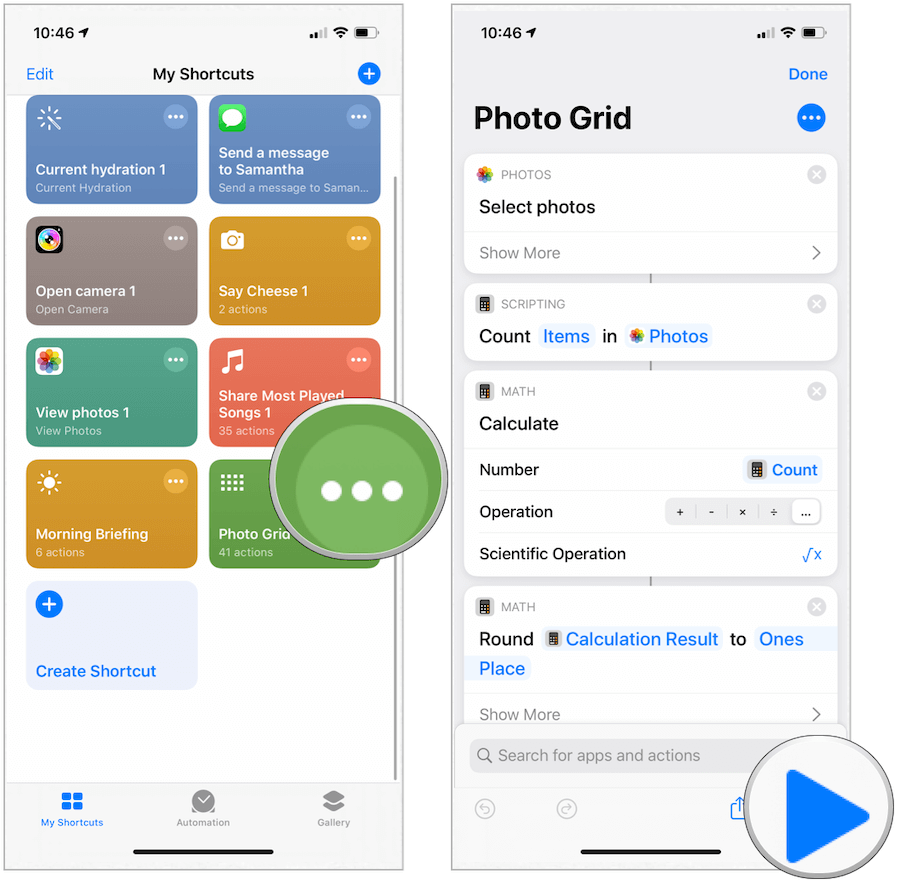
Če se pojavi težava z bližnjico, se prikaže pojavno okno s sporočilom o napaki in priporočila za njegovo odkrivanje. Če ste v dvomih, lahko vedno izbrišete bližnjico in začnete znova.
Toliko videti
Bližnjice Siri ne gredo nikamor in skoraj zagotovo se bodo v prihodnosti še razširile. Če jih uspešno uporabljate, vam lahko olajšajo življenje z avtomatizacijo opravil na vašem iPhone ali iPadu, ki ste jih tako ali tako že opravljali.
Najboljši nasvet o uporabi bližnjic Siri je naslednji: vzemite si čas in se naučite, kako jih uporabljati, tudi če gre samo za otroške korake. Vaša naprava Apple je močno orodje; izkoristite to moč s pomočjo tega impresivnega orodja.



